Você está tentando fazer upload de uma imagem para o seu site WordPress quando, de repente, recebe uma mensagem de erro. Seu conteúdo está pronto, o prazo está próximo e agora você nem consegue adicionar uma simples foto. É uma daquelas dores de cabeça do WordPress que podem estragar seu dia. 🤦
Na WPBeginner, também encontramos esse problema mais vezes do que podemos contar ao gerenciar sites WordPress.
A boa notícia? Esses erros de upload de imagem geralmente parecem mais complicados do que realmente são. Na maioria das vezes, eles são causados por configurações simples ou pequenos problemas, e são fáceis de corrigir assim que você sabe onde procurar.
Neste guia, vamos apresentar 7 correções fáceis que resolvem a maioria dos problemas de upload de imagem no WordPress – os mesmos passos que usamos!
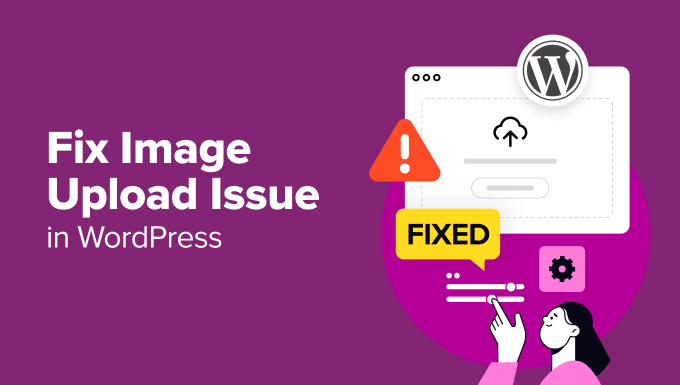
O que Causa o Problema de Upload de Imagem no WordPress?
Existem algumas razões comuns pelas quais você pode ter problemas para fazer upload de imagens no WordPress. Aqui está uma rápida olhada em algumas delas:
| Causa | Explicação |
|---|---|
| Problemas de Compatibilidade do Navegador | Diferentes navegadores lidam com uploads de arquivos de maneiras diferentes. Uma imagem pode ser carregada com sucesso no Chrome, mas falhar no Safari ou Firefox. |
| Nomes de Arquivo Inválidos | Nomes de arquivo com caracteres especiais ou espaços podem causar erros de upload. Use apenas letras, números e hifens (por exemplo, imagem-1.jpg). |
| Problemas de Cache | Um cache desatualizado do navegador ou do site pode bloquear novos uploads ou exibir erros. Se isso acontecer, limpar o cache do seu site geralmente resolve o problema. |
| Conflitos de Plugins | Alguns plugins podem interferir no processo de upload devido a bugs, recursos de segurança ou problemas de compatibilidade. |
| Conflitos de Tema | Temas mal codificados podem entrar em conflito com funções do WordPress como o upload de imagens. Tente mudar para um tema padrão para testar. |
| Permissões Incorretas de Arquivo | Se o WordPress não tiver as permissões corretas para escrever na pasta uploads, o upload falhará. |
| Limite de Memória do Servidor | Se seus serviços de hospedagem tiverem limites baixos de memória, eles podem não ser capazes de processar imagens ou uploads grandes. |
Corrigindo o Problema de Upload de Imagem no WordPress
Entender as causas comuns de problemas de upload de imagem no WordPress é o primeiro passo. E agora que você conhece alguns dos motivos mais comuns para problemas de upload de imagem no WordPress, mostraremos como corrigi-los.
Aqui estão todas as dicas que abordaremos neste guia:
- Recarregar a Página ou Testar com um Navegador Diferente
- Reenviar a Imagem Através da Biblioteca de Mídia
- Renomear o Arquivo da Sua Imagem
- Limpar seu cache
- Verificar problemas de plugin e tema
- Adjust the File Permissions
- Aumentar o Limite de Memória do PHP
Pronto? Vamos começar.
Dica 1: Recarregar a página ou testar com um navegador diferente
Em primeiro lugar, na maioria das vezes, recarregar a página pode resolver o problema. Isso pode parecer uma solução simples, mas geralmente funciona.
O problema de upload de imagem pode ser causado pela expiração da sua sessão de login. Se isso acontecer, recarregar a página ou voltar de outra aba fará com que você seja desconectado. Você precisará fazer login novamente.
Problemas de conexão entre o WordPress e seu navegador também podem causar erros de upload.
Isso pode acontecer devido a problemas com seu provedor de serviços de internet ou problemas temporários com seu host WordPress. Recarregar a página e reenviar o arquivo de imagem pode resolver esse erro.
Outras vezes, o problema de upload de imagem pode estar relacionado ao navegador. Você pode tentar fazer o upload da sua imagem usando um navegador da web diferente. Isso pode ajudá-lo a identificar se o problema é específico do seu navegador atual.
Dica 2: Reenviar a imagem através da Biblioteca de Mídia
Se o problema persistir após recarregar a página ou mudar para um navegador diferente, você pode tentar reenviar a imagem através da biblioteca de mídia.
Portanto, em vez de fazer o upload da imagem diretamente através da postagem ou página, você desejará ir para Mídia » Adicionar Novo Arquivo de Mídia na sua área de administração do WordPress.
Em seguida, basta clicar em ‘Selecionar Arquivos’ e tentar fazer o upload da imagem lá.

Isso às vezes pode corrigir o problema.
Dica 3: Renomeie o Arquivo da Sua Imagem
Se o nome do arquivo da sua imagem contiver espaços, o WordPress poderá rejeitá-lo. Além disso, você deve evitar usar caracteres especiais como ‘#,’ ‘!,’ ou ‘@.’ Esses caracteres podem criar problemas porque servidores web e navegadores podem não suportá-los.
Portanto, vamos garantir que você renomeie o arquivo da sua imagem para algo simples e direto. Você vai querer usar apenas letras, números e hifens.
Por exemplo, em vez de ‘minha imagem #1!.jpg’, você pode renomeá-la para ‘minha-imagem-1.jpg’.
Dica 4: Limpe seu Cache
Um cache de site desatualizado pode causar vários problemas, incluindo problemas com o upload de imagens.
O cache ajuda a acelerar seu site armazenando cópias do seu conteúdo, mas às vezes pode causar conflitos. Se o cache estiver desatualizado ou corrompido, ele pode impedir que novos uploads sejam reconhecidos ou processados corretamente.
Atualizar o cache geralmente resolve o problema, limpando dados antigos e permitindo que seu site lide com o novo upload corretamente.
Limpar o cache do seu site é simples. Na WPBeginner, usamos um plugin de cache, como o WP Rocket, para gerenciar o cache e melhorar o desempenho. Geralmente, você pode limpar o cache através do seu plugin de cache ou do painel de controle do seu provedor de hospedagem.

Você também deve limpar o cache do seu navegador. Navegadores armazenam versões de páginas da web para carregá-las mais rapidamente depois, o que às vezes pode interferir em novos uploads.
Para fazer isso, você normalmente precisará ir às configurações do seu navegador e procurar a opção para limpar dados de navegação ou cache.
Para mais detalhes sobre como limpar o cache, você pode ver nosso guia sobre como limpar o cache do seu WordPress. Assim que o cache for limpo, prossiga e tente enviar a imagem novamente.
Dica 5: Verifique Problemas de Plugins e Temas
Às vezes, plugins ou temas entram em conflito com o processo de upload de imagens. Isso pode acontecer porque alguns plugins ou temas não são totalmente compatíveis com a versão mais recente do WordPress ou entre si.
Para diagnosticar e corrigir isso, você precisará realizar algumas etapas de solução de problemas.
Primeiro, você vai querer desativar todos os seus plugins. Para fazer isso, vá para a seção ‘Plugins’ no seu painel do WordPress e selecione ‘Desativar’ para cada plugin.

Você também pode desativar todos de uma vez. Para instruções mais detalhadas, você pode consultar nosso guia sobre como desativar plugins do WordPress facilmente.
Em seguida, você pode mudar para um tema padrão, como o Twenty Twenty-One.
Você pode fazer isso indo em Aparência » Temas no seu painel do WordPress e ativando o tema padrão.
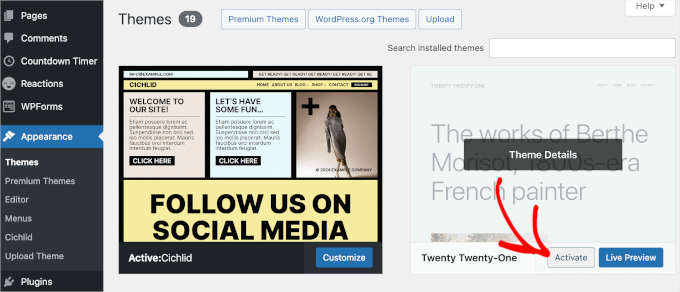
Esta etapa ajuda você a determinar se o problema está relacionado ao seu tema atual.
Em seguida, tente fazer o upload da imagem novamente. Se o upload funcionar, isso significa que um dos seus plugins ou seu tema anterior causou o problema.
Para encontrar a causa exata, você pode começar a reativar seus plugins um por um. Após ativar cada plugin, tente fazer o upload de uma imagem novamente. Dessa forma, você pode encontrar o plugin específico que está causando o conflito.
Se o problema reaparecer após a ativação de um plugin específico, você encontrou o culpado. Agora é hora de procurar uma alternativa ou contatar o suporte do WordPress.
Se a troca de plugins não resolver o problema, ele pode estar relacionado ao tema que você estava usando. Você pode contatar o desenvolvedor do tema para obter suporte ou considerar o uso de um tema WordPress diferente.
Dica 6: Ajuste as Permissões de Arquivo
O problema de upload de imagens no WordPress também pode ocorrer devido a permissões de arquivo incorretas. Seus arquivos do WordPress são armazenados no seu servidor de hospedagem web e precisam de permissões de arquivo e diretório específicas para funcionar.
Permissões de arquivo incorretas impedem o WordPress de ler ou fazer upload de arquivos no servidor de hospedagem. Você pode receber o seguinte erro do WordPress ao fazer upload de um arquivo de imagem:
‘Não foi possível criar o diretório wp-content/uploads/2019/04. O diretório pai dele tem permissão de escrita pelo servidor?’
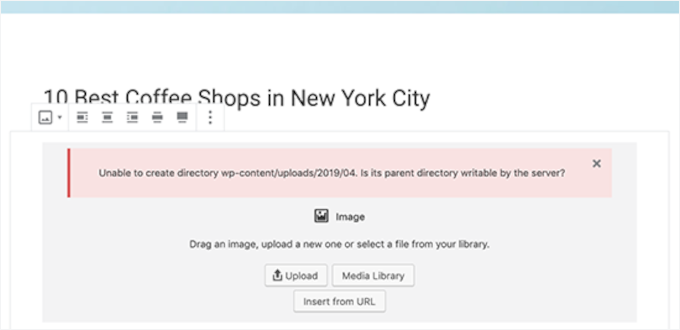
Ou você pode ver o erro:
'O arquivo enviado não pôde ser movido para wp-content/uploads/.'
Você também pode notar que as imagens estão faltando na sua biblioteca de mídia.
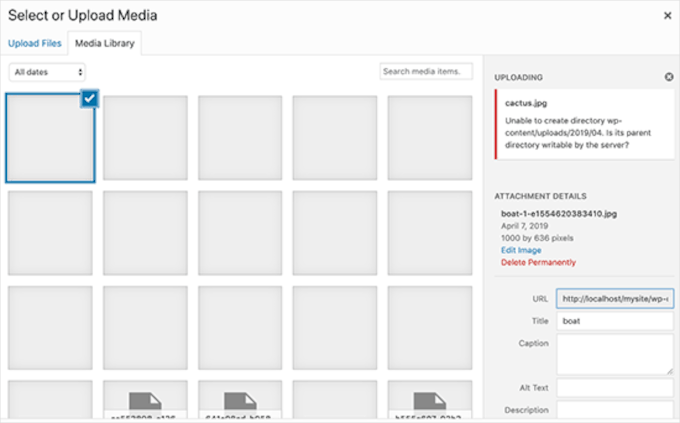
Agora você pode se perguntar: “Meu site estava funcionando bem antes, quem mudou as permissões de arquivo?”
Bem, isso pode acontecer devido a uma má configuração no seu servidor de hospedagem compartilhada. Por exemplo, seu provedor de hospedagem pode executar uma atualização de sistema que as altera sem o seu conhecimento.
Se todo o resto estiver funcionando bem no seu site WordPress, você pode simplesmente aplicar as permissões de arquivo corretas para corrigir o problema de upload de imagens.
Alterando Permissões de Arquivo
Para alterar as permissões de arquivo, você precisará usar um cliente FTP.
Primeiro, vamos conectar ao seu site via FTP e depois mudar para a pasta /wp-content/. Dentro dela, você encontrará a pasta uploads, que é onde o WordPress armazena todos os seus uploads de mídia, incluindo imagens.
Agora, clique com o botão direito do mouse no diretório uploads e selecione ‘Permissões de arquivo’.
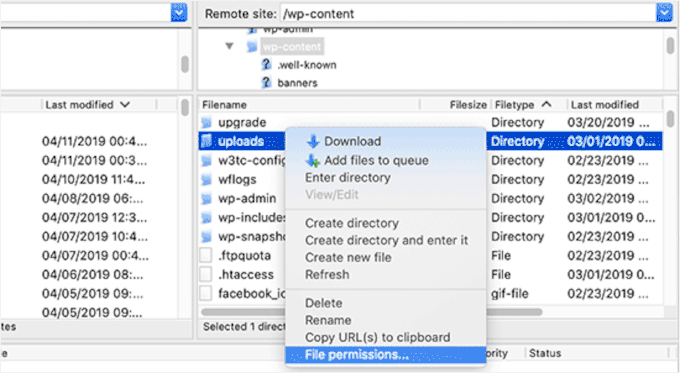
Isso abrirá a caixa de diálogo de permissões de arquivo.
A partir daqui, você precisará definir as permissões de arquivo para o diretório uploads e todos os subdiretórios dentro dele para ‘744’.
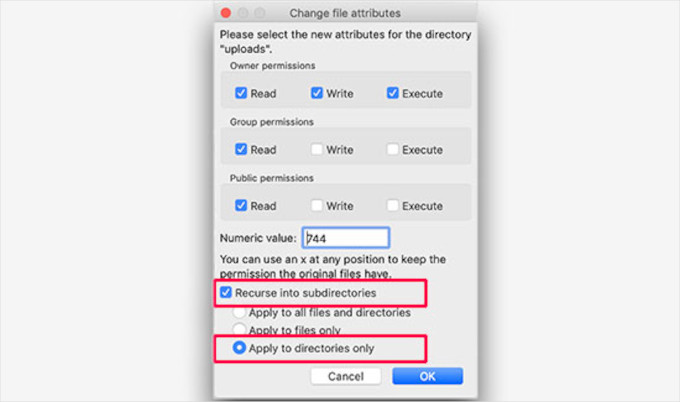
Para fazer isso, você pode inserir 744 na caixa de valor numérico e marcar a caixa ao lado de ‘Recursar em subdiretórios’. Em seguida, basta clicar no botão de rádio ‘Aplicar apenas a diretórios‘.
Prossiga e clique no botão ‘OK’ para aplicar essas alterações. Seu cliente FTP agora começará a aplicar as permissões de arquivo aos diretórios.
📝 Observação: Se definir as permissões do diretório para 744 não resolver seu problema, tente 755.
Na próxima etapa, você precisará definir as permissões de arquivo para todos os arquivos no diretório uploads.
Para fazer isso, clique com o botão direito do mouse no diretório uploads e selecione permissões de arquivo. Na caixa de diálogo de permissões de arquivo, altere o valor numérico para ‘644’.
Em seguida, você pode marcar a caixa ao lado de ‘Recorrer a subdiretórios’ e selecionar ‘Aplicar apenas a arquivos.’
Finalmente, basta clicar no botão ‘OK’ para aplicar essas alterações.
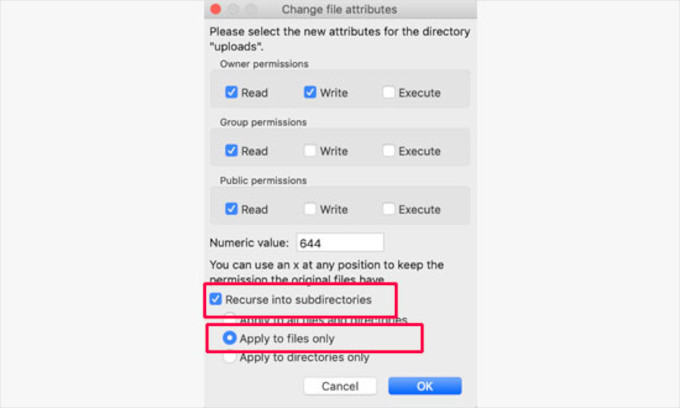
O cliente FTP agora alterará as permissões de todos os arquivos dentro da pasta de uploads. Feito isso, você pode voltar à sua área de administração do WordPress e tentar fazer upload de imagens novamente.
Se você tiver algum formulário de upload de arquivos em seu site, você também deve testá-los.
📝 Observação: Se você não sabe como usar um cliente FTP, também pode usar o gerenciador de arquivos fornecido pela sua empresa de hospedagem WordPress. Como cada host é diferente, você pode precisar verificar com a equipe de suporte deles para obter instruções.
Dica 7: Aumente seu Limite de Memória PHP
Às vezes, problemas de upload de imagem ocorrem porque o WordPress não tem memória suficiente para processar o upload. Aumentar seu limite de memória PHP pode ajudar a resolver isso.
Normalmente, você pode fazer isso editando seu arquivo wp-config.php. No entanto, a maneira mais fácil é entrar em contato com seu provedor de hospedagem para obter ajuda. Eles podem aumentar seu limite de memória.
Para mais detalhes, veja nosso tutorial sobre como aumentar o limite de memória PHP no WordPress.
Dica Bônus: Otimize suas Imagens Antes de Fazer o Upload
Arquivos de imagem grandes ou não otimizados às vezes podem acionar erros de upload ou tornar seu site lento, especialmente se você estiver perto de seus limites de hospedagem ou de memória.
Antes de fazer o upload, você pode usar um software de edição de imagem como GIMP ou TinyPNG para reduzir o tamanho do arquivo (sem perder qualidade).
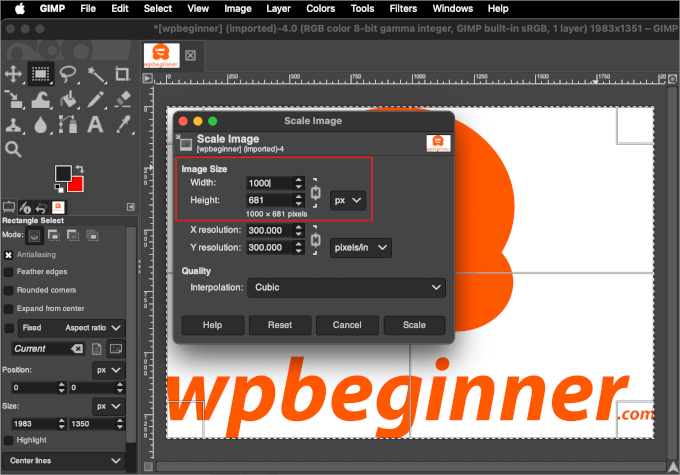
Você também pode redimensionar suas imagens para corresponder às dimensões recomendadas pelo seu tema. Temos um guia para iniciantes sobre tamanhos de imagem do WordPress se precisar de ajuda.
Para otimização contínua, considere usar um plugin de otimização de imagem como:
- EWWW Image Optimizer – Oferece compressão em massa e suporte a CDN.
- Optimole – Comprime e serve imagens automaticamente através de uma CDN rápida com lazy loading integrado.
- ShortPixel – Bom para otimização com e sem perdas.
Manter suas imagens leves não só reduz problemas de upload, mas também ajuda seu site a carregar mais rápido. ⚡
Perguntas Frequentes: Problemas de Upload de Imagem no WordPress
Se você ainda não tem certeza do que está causando seu problema de upload de imagem no WordPress, estas perguntas frequentes podem ajudar a esclarecer as coisas:
O que devo fazer se receber um erro HTTP ao fazer upload de imagens?
Um erro HTTP é uma mensagem geral que pode ser causada por várias coisas. Geralmente está relacionado a problemas do lado do servidor, como pouca memória PHP ou problemas temporários de conexão.
Você pode começar com correções simples, como recarregar a página ou limpar seu cache. Se isso não funcionar, tente aumentar o limite de memória PHP (veja a Dica #7), que é uma das soluções mais comuns para este erro.
Plugins de otimização de imagem podem causar erros de upload?
Sim, podem. Alguns plugins de otimização de imagem podem interferir no processo de upload, especialmente após uma atualização de plugin ou do WordPress.
Se você acha que um plugin é o problema, tente desativar seus plugins um por um (Dica #5) para ver se o upload volta a funcionar. Se funcionar, você encontrou o conflito.
Qual é o tamanho máximo de arquivo para upload no WordPress?
Este limite é definido pelo seu provedor de hospedagem, não pelo próprio WordPress. Geralmente, você pode ver o tamanho máximo indo em Mídia » Adicionar Novo no seu painel.
Se sua imagem exceder este tamanho, ela não será carregada. Aumentar o limite de memória do seu PHP (Dica #7) pode ajudar a aumentar este limite. Caso contrário, recomendamos que você entre em contato com seu provedor para ajustá-lo.
E se nenhuma dessas dicas resolver meu problema de upload de imagem?
Se você tentou todos os passos deste guia e ainda não consegue fazer upload de imagens, pode haver um problema mais profundo com a configuração do seu servidor.
Nesse caso, o melhor é procurar ajuda especializada. Existem muitas agências de suporte WordPress profissionais disponíveis 24 horas por dia, 7 dias por semana, para solucionar e corrigir qualquer problema do WordPress, para que você possa parar de se estressar e voltar ao trabalho.
Tutorial em Vídeo
Antes de ir, não deixe de conferir nosso tutorial em vídeo sobre como corrigir problemas de upload de imagem!
Mais Guias para Iniciantes na Correção de Erros do WordPress
Esperamos que este artigo tenha ajudado você a corrigir o problema de upload de imagem no WordPress. Se você achou útil, talvez também queira ver nossos outros guias sobre:
- Como Corrigir Problemas Comuns de Imagem no WordPress
- Como Corrigir Imagem Destacada Não Aparecendo no WordPress
- Formulário WordPress Não Funciona: Dicas de Solução de Problemas
- Como Corrigir o WordPress Travado no Modo de Manutenção
- Como Corrigir Problemas Comuns de SSL no WordPress
- Como Encontrar e Acessar Logs de Erro do WordPress
- Guia Completo de Solução de Problemas
Se você gostou deste artigo, por favor, inscreva-se em nosso Canal do YouTube para tutoriais em vídeo do WordPress. Você também pode nos encontrar no Twitter e no Facebook.





Spencer
None of these comments or the original post seem to solve the issue for me.
Totally random. No idea why this would occur mid way between an upload.
sparkandshine
744 não é suficiente por falta de permissão de escrita.
Angela
E se eu estiver trabalhando em um localhost com xampp e não tiver feito o upload do site em um site de hospedagem? No momento, metade das minhas imagens está ok, mas a outra metade que estou enviando está quebrada, como mostra.
Shawn
755 funcionou para mim, muito obrigado.
Anel
Eu corrigi o problema com imagens antigas, mas quando adiciono uma nova imagem, tenho um problema. :O
Kenny
Acabei de instalar o WordPress 4.1.1 pela primeira vez e não consigo fazer upload de nenhuma imagem. Diz erro HTTP. Tentei mudar a permissão no FTP, não fez diferença, ainda não consigo fazer upload de imagens. Você pode me ajudar, por favor?
EKO
ATENÇÃO
Se depois desta correção... as imagens ainda falharem no upload....
Go to your site in your favorite privacy enabled browser
WORDPRESS>>>CONFIGURAÇÕES>>>MÍDIA>>>
Altere as dimensões de "Tamanho Grande" para Largura Máxima "4400" Altura Máxima "4400" ou qualquer que seja o maior tamanho de imagem que você planeja enviar!
Aproveite a correção após a correção!
Tbwhs.com
Recentemente tive esse problema. Acredito que meu site foi hackeado ou algo assim. Baixei um plugin que foi pirateado ou assim eu acredito. Acho que havia um vírus de backdoor nele ou algo assim. Meio estranho porque alguém fez upload de um monte de imagens hoje e então eu de repente recebi essa mensagem de erro e não consegui mais fazer upload de imagens pelo Wordpress.
Sempre mude seu FTP uma vez por ano para evitar hacks :). Eu faço isso apenas para ter certeza.
Malene Overgaard
Ótimo post e mesmo que a sugestão não tenha funcionado para mim, fui inspirado a desativar os plugins atualizados mais recentes, o que na verdade resolveu o problema – Se alguém encontrar esse problema de repente, tente desativar os plugins primeiro.
Sruthi
Minhas imagens não estão sendo enviadas e ocorre um erro na mensagem de anexo de mídia ao salvar, então, por favor, resolva o problema. Tentei a solução acima, mas não está funcionando.
Minki
Só para ajudar nisso – achei que tinha o mesmo problema, segui os passos acima e nada ainda. Tentei uma imagem diferente e funcionou bem. Percebi então que, embora a imagem que eu estava tentando enviar fosse pequena em termos de tamanho de arquivo e fosse uma png, ela era MUITO grande em termos de dimensão. Redimensionei-a, tentei novamente e funcionou. Pensei em mencionar isso, pois o problema pode ser algo tão simples quanto isso!
Macca Xinlei Lee
Eu estraguei as permissões dos meus arquivos por causa disso e agora meu site não exibe mais nenhuma imagem. Pelo amor de Deus, como eu conserto isso agora?
Dave Howard
Eu também tive esse problema. Depois de muita tentativa e erro, descobri que algo no WP estava duplicando arquivos. Isso consumiu todo o meu espaço de upload. Excluí esses arquivos e tudo voltou a funcionar.
Naqqash Khan
Thanks its solved my issue too same reason.
same reason.
Imtiaz Ahmed Shuvo
Obrigado pela solução. Mas desta vez não está funcionando para mim. Ainda enfrentando o mesmo problema de upload. Você acha que preciso tentar outra coisa?
Dr. Shawn Soszka
Estou tendo um problema ao enviar imagens para uma das minhas instalações do WP. Tenho várias outras no mesmo servidor e as imagens são enviadas normalmente nessas instalações.
Tentei alterar os códigos CHMOD para o diretório de upload (755), desativar todos os plugins, etc. Sem efeito.
Cada imagem que eu envio resulta no arquivo de imagem quebrado aparecendo na galeria de mídia e no site.
A parte mais estranha é que tudo isso começou no mês passado, depois de anos sem problemas.
Ainda mais estranho: o diretório de upload parou de criar pastas mensais, mesmo quando a caixa está marcada nas configurações!
Alguma ideia?
Dr. Shawn Soszka
Estou tendo o mesmo problema, com minha instalação principal do WP, as outras funcionam bem. Tentei alterar os códigos CHMOD como recomendado, desativar todos os plugins, etc. Sem efeito. Cada imagem que eu carrego resulta no arquivo de imagem corrompido aparecendo na galeria de mídia e no site. A parte mais estranha é que tudo isso começou no mês passado depois de anos sem problemas. Ainda mais estranho: o diretório de upload parou de criar pastas mensais, mesmo quando a caixa está marcada nas configurações! Alguma ideia?
CORRIGIDO: Descobri que eu tinha pastas duplicadas em wp-content/upload e as configurações/mídia do meu wp estavam apontando para a pasta errada.
zilla
olá, na semana passada tive problemas com 90% das imagens no meu novo site wp, acho que está relacionado ao upload recente de um novo plugin. Desativei todos os plugins e isso resolveu o problema, todas as imagens apareceram novamente no site. Uma semana depois desse reparo milagroso, as imagens do site desapareceram novamente… Tentei todas as suas sugestões e alterei as permissões, mas o Filezilla mostra a mensagem: comando não entendido… por favor, me ajude
AJW
Estou recebendo uma caixa cinza que aparece sobre os JPEGs que carrego no site. Como resolvo esse problema?
Amura-AN
Não consigo ir além de “navegar” para acessar a Biblioteca de Mídia.
Está demorando uma eternidade, 15 minutos, ainda estou esperando?
Alguma ideia do que está errado com isso? Também contatei meu web designer, mas vale a pena perguntar por aí enquanto espero. Obrigado
keko_jones
Estou tentando mudar a permissão no filezilla, mas recebo este erro:
500 ‘SITE CHMOD 644 BritaxcarSeat-140×130.jpg’: comando não compreendido
Equipe WPBeginner
Altere suas permissões de volta. Veja este artigo para saber como alterar corretamente as permissões para o diretório de uploads.
Ron
Depois que mudei as permissões, minhas imagens sumiram, por favor ajude!
Equipe WPBeginner
Esperamos que você já tenha tentado escanear seu computador doméstico em busca de malware e vírus.
Outra coisa que você pode tentar é excluir o arquivo .htaccess do diretório raiz do seu site. Certifique-se de baixá-lo como backup para o seu computador primeiro antes de excluí-lo do seu servidor web.
Haruko Haruhara
Ok, we tried scanning for malware, we tried changing permissions — no good.
Willo
Estou na mesma situação que você, você encontrou uma solução?
Haruko Haruhara
Sim, fizemos isso; tentamos excluir o arquivo .htaccess. Tentamos mudar as permissões, mas não funcionou. Temos até um site antigo e inativo do Wordpress.com e conseguimos fazer upload de fotos para lá sem problemas. Suspiro....
Além disso, quando tentamos criar uma nova postagem, a nova postagem não carrega completamente. Ela é cortada no meio.
... estamos perplexos. Neste ponto, não vemos outra opção senão mudar para um novo host.
Haruko Haruhara
Espero que isso funcione.
Nosso problema estranho é que não conseguimos fazer upload de imagens do nosso computador doméstico, mas o técnico da hospedagem web consegue fazer o upload para o nosso site, e nós mesmos conseguimos fazer o upload de imagens para o nosso site a partir de outros computadores. Tentamos três navegadores diferentes no nosso computador doméstico, mas recebemos o erro HTTP em todos os três navegadores. É tão frustrante e misterioso. Não conseguimos descobrir se é um problema do provedor de internet ou um cookie corrompido. Tem sido uma dor de cabeça.
Equipe WPBeginner
Você pode tentar o WinSCP.
JennaEmery
Hum, ao baixar o FileZilla, meu antivírus está enlouquecendo! Ele continua marcando como malware, spam e cavalo de Troia. Existe talvez um programa alternativo que não trave meu computador?
Emily
Olá,
Segui estas instruções e agora as imagens na minha página inicial não estão visíveis, assim como quaisquer novas imagens que uso em posts quando visito o site. Alguém sabe como desfazer tudo o que fiz e/ou como voltar ao estado anterior?
Obrigado
Tedi Permana
Muito obrigado . . .
755 funciona perfeitamente . . .
Vanessa Holden
Estou tendo problemas para entender o Filezilla. Todos os campos estão em branco, exceto um, e não tenho ideia de como me conectar ao meu site usando essa coisa de FTP, e é MUITO frustrante. Eu só tive problemas com fotos desde que o WordPress reformulou a aba Novo Post.
Trey
Fiz o upload de 18 arquivos de imagem para o meu portfólio e todos eles estão publicados para visualização no meu site, mas quando visualizo meu site, apenas 16 aparecem. Não consigo fazer com que os outros 2 sejam exibidos no meu site. Alguém pode me ajudar com isso, por favor.
Brit
Obrigado, obrigado, obrigado!!! =)
Kristen
Muito obrigado por este artigo! Eu estava arrancando os cabelos procurando em fóruns e artigos e isso corrigiu o problema perfeitamente!! Usei 755 e funcionou perfeitamente.
Somnath
Fiz tudo de acordo com suas instruções. Não consegui consertar. Minhas imagens ainda estão corrompendo. Quais podem ser outros problemas?
Frank
Alguma ideia de como corrigir o problema de upload de imagens em hospedagem compartilhada Windows 1and1?
Junseok, Bae
Desculpe meu inglês ruim e sou programador+designer há 20 anos. De 3.8~3.9, há um grande problema e ele não pode ser resolvido por um usuário normal porque é um problema de banco de dados (não da imagem.. ou do plugin). Uma vez que alguns dados foram inseridos no banco de dados, eles só podem ser revisados manualmente. O WordPress é um ótimo CMS e eu o amo. Acho que este problema pode ser o preço a pagar pelo uso.
Julian
Muito obrigado! Meu problema com as fotos era esse. Agora está corrigido! O problema eram as permissões nas pastas e arquivos. Obrigado!
Alex
Descobri que o Jetpack Photon estava bloqueando a exibição de algumas imagens. Se você descobrir que apenas certas imagens não estão carregando, este pode ser o problema com as versões 3.8 e 3.8.1.
chrys
Olá,
Tenho um problema ao enviar arquivos, mas APENAS na mídia quando clico no botão adicionar. O campo de arrastar e soltar desapareceu e, quando clico no botão adicionar, nada acontece.
Em qualquer outro lugar do site, posso enviar fotos para a imagem de destaque ou inserir imagens em uma postagem. Lá, posso buscar o arquivo no meu computador.
Se eu mudar para o tema padrão, tudo volta ao normal.
Eu tentei tudo neste post e em outros posts:
desabilitar plugins, renomear a pasta de plugins para garantir que eles não interfiram, alterar permissões, baixar novamente o WP 3.8.1, baixar novamente o tema, etc.
Então, acho que é um problema do tema, mas o desenvolvedor não vai ajudar por enquanto. O que posso fazer??
Quanto mais tempo passa, mais preciso publicar no meu site + tenho comentários em posts que não quero perder se eu restaurar meu site para uma data anterior.
Alguém tem alguma ideia??
Obrigado
Praveen
Same problem with me If you got the solution then please tell me.
If you got the solution then please tell me.
Jim
Tive um problema semelhante após migrar o wordpress para um novo servidor.
No Plesk, em ‘Configurações de Hospedagem’, a instalação padrão do PHP estava como um Módulo Apache. Mudei para executar como um aplicativo FastCGI e os uploads estão funcionando novamente sem bagunçar as permissões do diretório porque ele é executado como um Usuário (com permissões)
Como isso não é algo que se pensa sempre, achei que deveria compartilhar.
Tom
Eu também estou usando o plesk e esta correção funcionou para mim. As permissões nas pastas já estavam definidas como 755, sem sucesso.
Arlene
Eu costumava conseguir fazer upload de imagens facilmente para posts e My Book Table – sem problemas. Então, estupidamente, atualizei para a versão mais recente e não consigo fazer o link do uploader funcionar. Posso mudar o cabeçalho e o fundo, mas não consigo fazer upload de nada do meu desktop MAC como preciso.
Não tenho tempo para isso e não tenho paciência com tecnologia e estou frustrado tentando encontrar uma solução que não leve o dia todo – incluindo rebaixar meu wp!
Alguém do wordpress não pode consertar isso internamente ou fazer um plugin para consertar e nos deixar seguir com nossos negócios? Isso é uma perda de tempo.
Steve
Baixei o Filezilla e o Norton me diz que não é seguro e o exclui. Também encontrei um artigo sobre malware do Filezilla. Então tentei usar o gerenciador de arquivos do cpanel. Ele já estava definido como 755 e não me permitia fazer nenhuma alteração. Não sou totalmente novo no wordpress, mas longe de ser um guru. Já gastei várias horas nesse problema e é muito frustrante que não haja correções aparentes.
WPBeginner Support
Em vez de instalar o Filezilla do sourceforge, por favor, baixe-o do site do Filezilla. Se você não quiser usar o Filezilla, pode tentar o WinSCP, que é outro cliente FTP de código aberto para Windows.
Admin
Minki
Eu também tentei os passos daqui e eles não funcionaram, mas depois de ler os comentários, tentei 755 nas permissões da pasta e isso parece funcionar.
MUITO OBRIGADO!
James C.
Ok pessoal, li a sua solução, tentei e não funcionou. Atualizei para a versão 3.8 e ainda tenho o mesmo problema com imagens que não são carregadas. No entanto, encontrei algo interessante. Usei o Filezilla para alterar as permissões da pasta de upload para 744 e 755 – nenhuma funcionou. Então, encontrei algo estranho. A alteração de permissão não está sendo aplicada na pasta. Cada vez que volto para tentar outra coisa, percebo que as permissões na pasta de upload voltam para 777 – mesmo que eu a tenha alterado e o Filezilla diga que as alterações foram bem-sucedidas. Além disso, posso arrastar as imagens para a pasta upload/2013/11, mas não consigo arrastar para a pasta upload/2014/11 – a mensagem de erro no Filezilla diz “erro crítico de transferência de arquivo”. Plugins são: Nextgen gallery, Blackstudio TinyMCE Widget e Contact form 7. Suas opiniões?
Vijay Sharma
Obrigado Balkhi e a todos,
esta foi a informação que eu estava procurando para corrigir os links de imagem quebrados.
Alguém tem sugestões para parar SPAM de bots. Usar um plugin CAPTCHA tem negado meu próprio login ao meu próprio blog, afirmando que você não tem acesso a este site!
Arkhang
Ai.
Parece que este método “744” nunca funcionaria em pastas… na verdade, você precisa de direitos de “execução” em uma pasta para poder abri-la. Se você não consegue abrir, não consegue ler nenhum conteúdo.
No entanto, seu artigo me colocou no caminho certo, pois enfrentei o mesmo problema após uma instalação limpa da versão 3.8. Mas acho que talvez você devesse emendar seu artigo e substituir 744 por 755 para pastas.
Próximo passo, desejo dizer ao Wordpress para criar futuras pastas para minhas fotos com os direitos corretos. Espero que o htaccess me ajude com isso.
Ahmed
Olá, atualizei meu site para o WordPress 3.8 e todas as imagens estão aparecendo como quebradas. Tentei desativar todos os plugins e ativá-los um por um, mas nada funciona.
Quando escrevo uma nova postagem, ela exibe automaticamente a imagem do logo padrão do meu site, embora eu tenha inserido uma imagem na postagem. Quando você visualiza a postagem, pode ver a imagem, mas na página principal, ela exibe a imagem padrão. Isso está me deixando louco.
eu agradeço se alguém puder me ajudar a resolver meus problemas com essas imagens quebradas
obrigado
IHR
Olá! Fiquei encantado ao encontrar este artigo, pois eu também estava tendo o mesmo problema, tendo acabado de atualizar para o WordPress 3.8. Toda vez que eu carregava uma imagem para a biblioteca de mídia, dizia que havia um link quebrado. Inicialmente, tentei seguir suas instruções, mas isso não resolveu o problema. No entanto, mudei as permissões do diretório para 755 em vez de 744 e isso funcionou! Não há mais links quebrados e as imagens estão sendo exibidas corretamente.
Jeremy Smith
Eu também me deparei com esta postagem esta manhã, porque há alguns dias o WordPress simplesmente parou de me permitir carregar imagens. Ele diz que carrega, mas então eu apenas recebo o ícone de link quebrado, embora todas as informações, etc. sobre a imagem sejam carregadas.
Então, segui todas as instruções para alterar as permissões de arquivo e ainda tenho o problema. Alguém no escritório atualizou nosso WordPress para 3.7.1 e agora eu o atualizei para 3.8 – isso pode estar relacionado a isso?
Não sei mais o que fazer. Quaisquer sugestões são muito bem-vindas. O site está em http://blog.wtmresponsibletourism.com
Obrigado
Jeremy
WPBeginner Support
Jeremy,
Tente mudar as permissões do diretório para 755 em vez de 744 e aplique-as recursivamente apenas aos diretórios. Informe-nos se isso funcionar para você. Outra coisa que você pode tentar é desativar o módulo Photon do Jetpack. Se isso resolver seu problema, entre em contato com o suporte do Jetpack.
Admin
Daniel Jiménez
Acho seu artigo muito oportuno.
Tenho uma pergunta
Há poucos dias, um par de imagens do slider do meu blog parou de ser exibido repentinamente na página inicial. Na galeria de imagens do WordPress, a imagem aparecia apenas como uma caixa cinza, embora as imagens estivessem hospedadas.
No navegador, ao inserir o caminho para as imagens, recebi um erro do servidor dizendo que elas não existiam.
Fiz o download via FTP e as imagens voltaram. Voltei a marcar o caminho das imagens no navegador e ZAZ! elas estavam de volta.
É um erro com a hospedagem? Tenho procurado informações sobre o problema para que ele não aconteça novamente.
Acompanho seu blog há algum tempo e o acho muito útil, saudações.
WPBeginner Support
É possível, veja se você consegue reproduzir o erro e resolvê-lo novamente da mesma maneira.
Admin
Mike
Meu coração saltou de alegria quando vi o título deste post pela primeira vez. Infelizmente, o que eu preciso de ajuda estava tão perto disso, mas eu já tinha tentado permissões. Se alguém puder ajudar com o problema abaixo, ficaria imensamente grato.
Estou usando WordPress 3.7.1, Tema Solostream WP-Clear 3.2.1 e o plugin do WordPress “Regenerate Thumbnails” 2.2.4. (http://wordpress.org/plugins/regenerate-thumbnails/) Estou recebendo o seguinte erro em cerca de 80% das imagens em miniatura que tento regenerar.
function (){if(l){var t=l.length;(function i(t){x.each(t,function(t,n){var r=x.type(n);”function”===r?e.unique&&p.has(n)||l.push(n):n&&n.length&&”string”!==r&&i(n)})})(arguments),n?o=l.length:r&&(s=t,c(r))}return this}
Se você já viu este erro, sabe como corrigi-lo ou conhece outra maneira de regenerar miniaturas, POR FAVOR, responda o mais rápido possível.
WPBeginner Support
Pode ser um problema de hospedagem, por favor, tente o fórum de suporte do plugin.
Admin